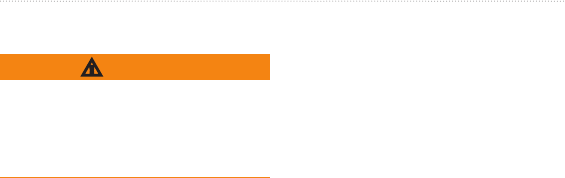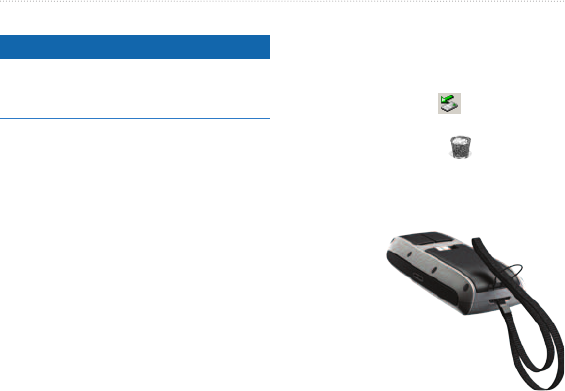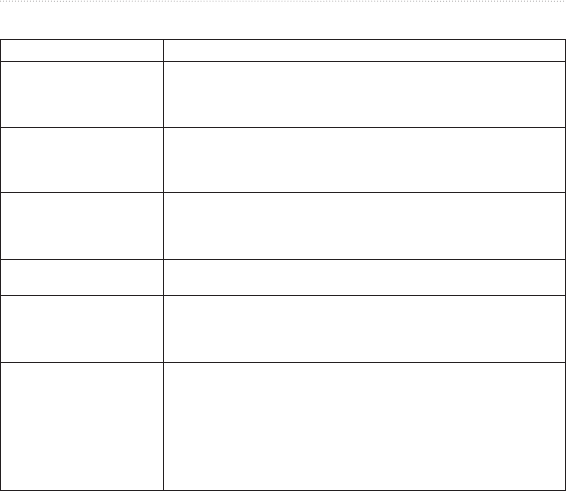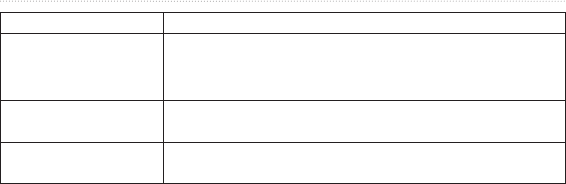Alle Rechte vorbehalten. Sofern in diesem
Benutzerhandbuch nicht anders festgelegt, darf ohne
vorherige ausdrückliche schriftliche Genehmigung durch
Garmin kein Teil dieses Handbuchs zu irgendeinem
Zweck reproduziert, kopiert, übertragen, weitergegeben,
heruntergeladen oder auf Speichermedien jeglicher Art
gespeichert werden. Garmin genehmigt hiermit, dass eine
einzige Kopie dieses Handbuchs auf eine Festplatte oder
ein anderes elektronisches Speichermedium zur Ansicht
heruntergeladen und eine Kopie des Handbuchs oder der
Überarbeitungen des Handbuchs ausgedruckt werden kann,
vorausgesetzt, diese elektronische Kopie oder Druckversion
enthält den vollständigen Text des vorliegenden
Urheberrechtshinweises; darüber hinaus ist jeglicher
unbefugter kommerzieller Vertrieb dieses Handbuchs oder
einer Überarbeitung des Handbuchs strengstens verboten.
Die Informationen im vorliegenden Dokument können
ohne Ankündigung geändert werden. Garmin behält sich
das Recht vor, Änderungen und Verbesserungen an seinen
Produkten vorzunehmen und den Inhalt zu ändern, ohne
Personen oder Organisationen über solche Änderungen oder
Verbesserungen informieren zu müssen. Auf der Garmin-
Website (www.garmin.com) nden Sie aktuelle Updates
sowie zusätzliche Informationen zu Verwendung und Betrieb
dieses Produkts sowie anderer Produkte von Garmin.
Garmin
®
, BlueChart
®
, City Navigator
®
und GPSMAP
®
sind
Marken von Garmin Ltd. oder deren Tochtergesellschaften
und sind in den USA und anderen Ländern eingetragen.
HomePort
™
, BaseCamp
™
, ANT
™
und ANT+
™
sind Marken
von Garmin Ltd. oder deren Tochtergesellschaften. Diese
Marken dürfen nur mit ausdrücklicher Genehmigung von
Garmin verwendet werden.
Windows
®
ist eine in den USA und/oder in anderen
Ländern eingetragene Marke der Microsoft Corporation.
Mac
®
ist eine eingetragene Marke von Apple Computer,
Inc. microSD
™
ist eine Marke von SanDisk oder deren
Tochtergesellschaften. Weitere Marken und Markennamen
sind Eigentum ihrer jeweiligen Inhaber.
© 2010 Garmin Ltd. oder deren Tochtergesellschaften
Garmin International, Inc.
1200 East 151st Street,
Olathe, Kansas 66062,
USA
Tel.: +1-913-397-8200 oder
+1-800-800-1020
Fax: +1-913-397-8282
Garmin (Europe) Ltd.
Liberty House,
Hounsdown Business Park,
Southampton, Hampshire, SO40 9LR, UK
Tel.: +44 (0) 870-850-1241 (außerhalb Großbritanniens)
0808-238-0000 (innerhalb Großbritanniens)
Fax: +44 (0) 870-850-1251
Garmin Corporation
No. 68, Jangshu 2nd Road,
Sijhih, Taipei County,
Taiwan
Tel.: 886-2-2642-9199
Fax: 886-2-2642-9099